

Cadence Allegro Xnet的创建详细教程
描述
Xnet是指在无源器件的两端,两个不同的网络,但是本质上其实是同一个网络的这种情况。比如一个源端串联电阻或者串容两端的网络。在实际设计情况中,我们需要对这种进行Xnet的设置,方便进行时序等长的设计,一般信号传输要求都是信号的传输总长度达到要求,而不是分段信号等长,这时采用Xnet就可以非常方便的实现这一功能,在Allegro软件中添加xnet的具体步骤如下所示:
1)执行菜单命令Analyze-Model Assigment,进行模型的指定,如图1所示
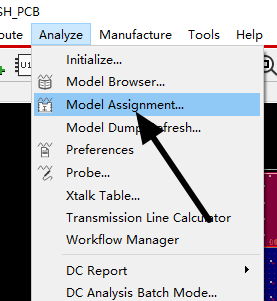
图1创建模型示意图
2)点击指定模型之后,会弹出如图2所示的界面,这些是没有解决的问题,一般都是电压的问题,系统会显示这个是个电源,但是并没有赋予电压值,所以会显示错误。一般我们添加Xnet可以忽略掉这些,不用管这些错误,直接点击OK按钮即可;
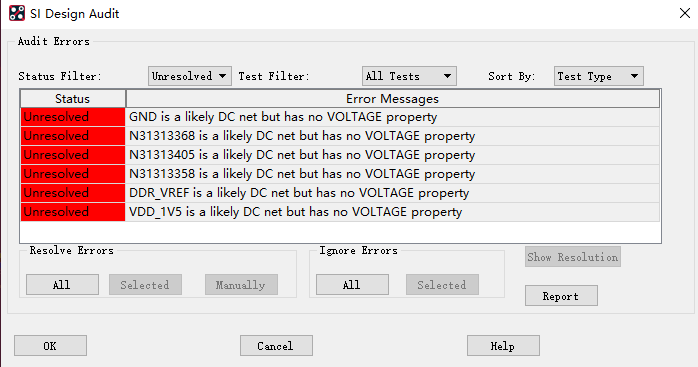
图2 SI Design Audit示意图
3)在PCB界面点击需要设置Xnet模型的元器件,右侧对应列表中会同步进行选中,也可以将同一类型的全部选中,如图3所示
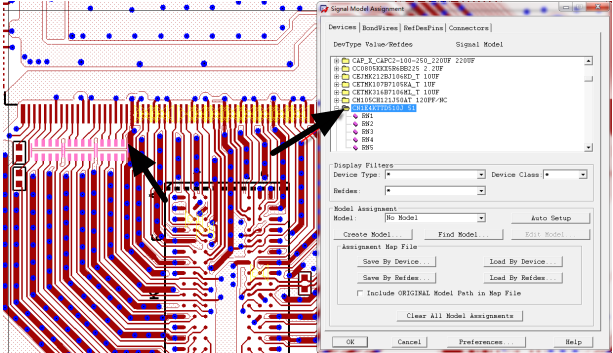
图3给元器件创建模型示意图
4)选中需要创建模型的元器件之后,点击如图3所示的列表的下方“Create Model”选项,进行模型的创建,在弹出的界面中,按照默认的即可,选择“Create ESpiceDevice model”即可,如图4所示
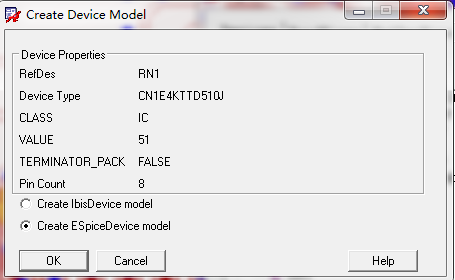
图4 给元器件创建模型示意图
5)在弹出的对话框中,如图5所示,需要我们自己填写的是:Value值按照实际Value值去填写,仿真的时候会用到这个数据;Single Pins需要我们去对应好电阻的关系,如图10-15输入中的一致,表示的含义是1 8是一个电阻,一个电阻两端的网络是同一个网络,以此类推,这个我们举例添加的排阻有四个Xnet;
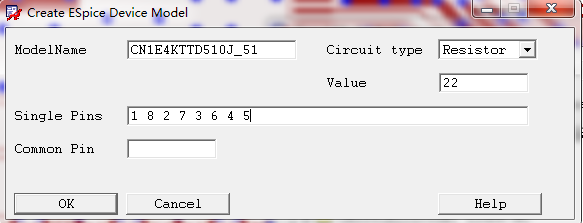
图5 设置模型参数示意图
6)添加完成以后,可以回到PCB界面,点击查询按钮,可以查询该网络,是否添加了Xnet,如图6所示。
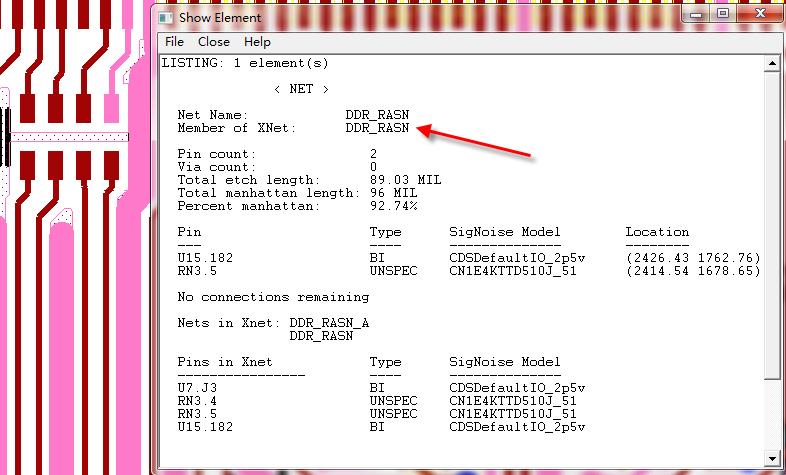
图6 Xnet显示示意图
审核编辑:汤梓红
-
Cadence Allegro PCB设计详细教程资料合集2020-06-12 5573
-
Cadence SPB15.7 Allegro中文版电路板Constraint详细的设置说明!2011-08-03 11390
-
分享:Cadence OrCAD and Allegro 17.20.015 Hotfix2017-03-28 6988
-
Allegro的XNET应该怎么进行设置2018-11-27 6528
-
在Allegro软件中添加xnet的具体步骤2020-09-07 3578
-
使用Cadence Allegro绘制DragonFly四轴飞行器2021-11-25 1883
-
Allegro_PCB_设计详细教程2023-09-27 840
-
Cadence_Allegro_PCB设计详细教程2023-09-28 1261
-
cadence allegro 中文简易手册2010-04-05 1575
-
cadence allegro 16.62018-02-07 53568
-
Cadence Allegro 16.5 PCB软件使用教程培训资料免费下载2018-12-20 2691
-
PCB技术:allegro软件中添加xnet的步骤解析2020-09-30 11918
-
cadence系列allegro的封装资料2022-02-28 2343
-
Cadence Allegro 22.1-1-1-导入DXF板框详细步骤2023-09-25 9814
-
Cadence Allegro16.5教程2024-04-17 673
全部0条评论

快来发表一下你的评论吧 !

